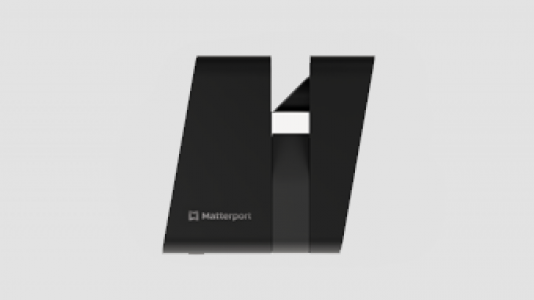지원
질문에 대한 답변, 빠른 시작 안내서, 주문 추적, 커뮤니티 지원 정보를 확인하세요.
도움말 센터 및 고객 서비스
도움말 센터에서 답변 찾기
도움말 센터에서는 자세한 기술 정보, 문제 해결 지침 및 유용한 튜토리얼을 제공합니다.
새 공간 편집자 및 관리자를 위한 팁
Matterport Cloud에서 기본적인 편집 방법과 주요 기능 사용법에 대해 알아보세요.
가장 많이 묻는 계정 질문
-
비밀번호 재설정
-
- Matterport Cloud에 로그인하세요(my.matterport.com).
- 비밀번호 찾기 링크를 클릭하세요.
- 이메일 주소를 입력하고 계속을 클릭하세요.
- 비밀번호 재설정 요청이 전송됩니다.
-
결제 정보 변경하기
-
-
Matterport Cloud에 로그인하세요(my.matterport.com).
-
오른쪽 상단 모서리의 계정 이름 옆에 있는 화살표를 클릭하세요.
-
드롭다운 메뉴에서 설정을 선택하세요.
-
내 프로필 아래에서 결제를 클릭하세요.
이 페이지에서 계정 구독 플랜을 변경하고, 이전 청구서들을 확인하고, 청구 주소를 변경하고, 결제 수단을 변경할 수 있습니다.
-
-
청구서 사본 다운로드하기
-
-
Matterport Cloud에 로그인하세요(my.matterport.com).
-
오른쪽 상단 모서리의 계정 이름 옆에 있는 화살표를 클릭하세요.
-
드롭다운 메뉴에서 설정을 선택하세요.
-
내 프로필 아래에서 결제를 클릭하세요.
아래로 스크롤하여 이전 청구서를 확인하고 원하는 청구서를 PDF로 다운로드하세요.
-
-
계정 취소하기
-
계정 소유자 또는 결제 담당자만 Matterport 구독을 취소할 수 있습니다. Matterport Cloud 계정의 설정 페이지에서 취소할 수 있습니다(my.matterport.com).
-
구독 플랜 다운그레이드하기
-
구독 플랜 다운그레이드란 현재 이용 중인 플랜에서 요금이 더 저렴한 플랜으로 변경하는 것을 뜻합니다. 예: Professional Plus(월간)에서 Professional(월간)로, 또는 Business(연간)에서 Professional(연간)로. 다운그레이드를 할 경우 약관이 달라질 수 있습니다(예: Professional(연간)에서 Professional(월간) 플랜으로).
- Matterport Cloud에 로그인하세요(my.matterport.com).
- 오른쪽 상단 모서리의 계정 이름 옆에 있는 화살표를 클릭하세요.
- 드롭다운 메뉴에서 설정을 선택하세요.
- 내 프로필 아래에서 결제를 클릭하세요.
- 오른쪽의 플랜 변경 버튼을 클릭하세요.
- 원하는 새 플랜을 선택하세요.
구독 플랜을 다운그레이드하더라도 요금은 환불되지 않습니다. 즉,다운그레이드는 현재 이용 중인 구독 플랜 기간이 종료된 후에 처리됩니다.
-
평면도 상태
-
평면도를 주문하려면 다음 전제 조건을 충족해야 합니다.
-
계정에서 도식적 평면도를 활성화해야 합니다.
-
Professional 플랜 이상을 이용 중이어야 합니다.
-
스캔이 Matterport가 지원하는 카메라를 사용해 촬영된 것이어야 합니다.
-
가장 많이 묻는 사용자 질문
-
삭제된 공간 복원
-
고객 지원에서는 삭제된 공간을 복원할 수 없습니다. 향후 필요할 것이라고 생각되는 공간은 삭제하지 마세요.
-
얼굴 블러 처리
-
-
iOS 기기에서 Matterport 캡처 앱을 여세요.
-
스캔을 완료한 후 오른쪽 상단에 있는 업로드 아이콘을 탭하세요.
-
업로드 작업 창에서 얼굴 블러 처리 스위치를 오른쪽으로 토글하여 얼굴 블러 처리 기능을 활성화하거나, 왼쪽으로 토글하여 기능을 비활성화하세요.
-
업로드 버튼을 탭하세요.
-
-
오프라인에서 사용하기 위해 공간 다운로드하기
-
섬네일 아래의 다운로드 아이콘을 탭하세요.
다운로드 아이콘이 진행 상황 표시기로 바뀝니다. 다운로드 아이콘이 표시되지 않는다면 해당 Matterport 공간이 이미 사용자의 기기로 다운로드되었음을 의미합니다.
-
공간 복사하기
-
- Matterport 캡처 앱을 열고 홈 화면으로 이동하세요.
- 오른쪽 상단 모서리에서 선택을 탭하세요.
- 복제할 모델을 탭하세요.
- 선택한 모델의 복사본을 생성하려면 복제를 탭하세요.
이제 복사본을 수정할 수 있습니다. 표시 항목을 추가/삭제하거나 스캔을 추가/삭제한 뒤 복사본을 업로드하세요.
-
공간 전송하기
-
-
원래 소유자(발신인)가 Matterport Cloud(my.matterport.com)에서 전송을 시작합니다. Matterport Cloud에서 예정된 수신인에게 자동 이메일 알림을 전송합니다.
-
수신인이 이메일의 링크를 사용해 로그인합니다. 수신인이 공간 정보를 검토하고 전송을 수락합니다.
-
Matterport Cloud가 발신인에게 전송이 완료되었음을 확인합니다
관리자만이 전송을 시작할 수 있습니다(발신인으로서). 수신인은 조직 내 공동 작업자라면 누구든 될 수 있습니다.
-
-
공동 작업자 추가하기
-
- 공유하려는 Matterport 프로젝트를 여세요.
- 오른쪽 상단 모서리의 공동 작업자 초대하기 아이콘을 클릭하세요.
- 초대하려는 사용자의 이메일 주소를 입력하세요.
- 관리자 권한 선택 - 드롭다운 메뉴에서 보기 가능(사용자 권한) 또는편집 가능(관리자 권한)을 선택하세요.
- 초대 제한 수를 초과하지 마세요. 계정에 추가할 수 있는 총 공동 작업자 수는 이용 중인 Matterport Cloud 구독 플랜에 따라 다릅니다.
Matterport 상담 시리즈

웨비나 #1
온디맨드: iPhone 또는 iPad를 사용해 훌륭한 3D 스캔을 캡처하는 방법에 대해 알아보세요.
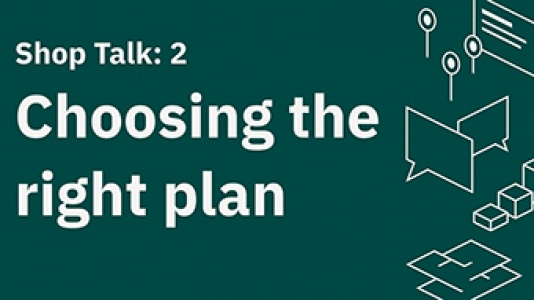
웨비나 #2
온디맨드: 어떤 플랜이 나에게 적합한지 궁금하세요?
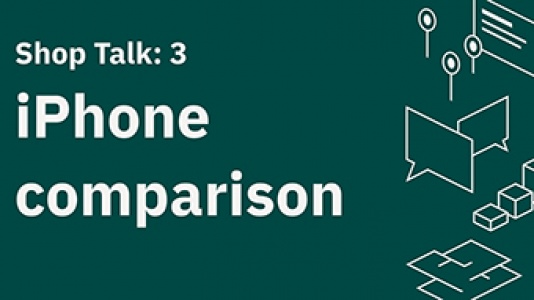
웨비나 #3
온디맨드: 어떤 iPhone이 3D 공간을 가장 잘 캡처하나요?
Matterport Academy 동영상
캡처 앱 소개
창문, 거울, 트림 표시
외관 스캔 시 최적의 방법
즉시 도움이 필요하세요?
지원: +65 3138 4858 / 영업: +65 6797 8416
커뮤니티 참여하기
Matterport 공식 사용자 그룹(MOUG)은 사용자들이 Matterport 관련 주제에 대해 자유롭게 토론할 수 있는 지원적이고 고무적인 환경의 통합 플랫폼입니다.